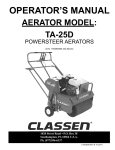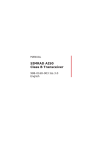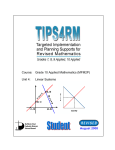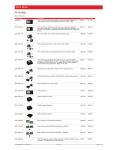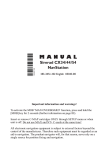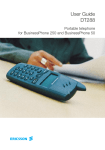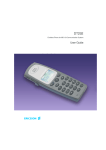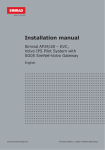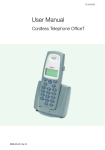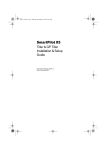Download Simrad WR20
Transcript
Télécommande Simrad WR20 Manuel utilisateur Les données techniques ainsi que les informations et illustrations contenues dans cette publication étaient exactes au moment de leur impression. Nous nous réservons le droit de modifier les spécifications, les équipements, les instructions d’installation et d’entretien sans préavis dans le cadre de notre politique de développement et d’amélioration permanents. Aucune partie de cette publication ne peut être reproduite, stockée dans un système de recherche de données ou transmis sous quelque forme que ce soit sans autorisation préalable de Simrad Ltd. Nous déclinons toute responsabilité en cas d’inexactitude ou d’omission dans cette publication, étant entendu que nous y avons apporté tout le soin nécessaire pour que son contenu soit le plus exact et le plus exhaustif possible. TELECOMMANDE « Remote Commander » WR20 SOMMAIRE 1 INTRODUCTION 1.1 Généralités............................................................................... 1.2 A propos de ce manuel........................................................... 1.3 Réseau SimNet…………....................................................... 1.4 Bluetooth ............................................................................... 9 10 10 10 2 Installation 2.1 Généralités............................................................................. 2.2 Installation du support de charge.......................................... 2.3 Charge de la batterie de la WR20……................................. 2.4 Installation de la station de base........................................... 2.5 Branchement à une VHF………............................................ 13 13 13 13 14 3 Vue d’ensemble du combiné et du clavier 3.1 Descriptif................................................................................ 3.2 Mise en marche et arrêt de la WR20........................................ 3.3 Pédale d’émission (touche PTT)............................................. 3.4 Touches de Menus déroulants ................................................. 3.5 Touches de Navigation .......................................................... 3.5.1 Menu navigation 4 directions................................. 3.5.2 Touche de contrôle 4 directions.............................. 3.5.3 Contrôle 8 directions ….......................................... 3.6 Touche de Menu ................................................................. 3.6.1 Fonction Menu....................................................... 3.6.2 Fonction Entrée........................................................ 3.7 Touche Produit...................................................................... 3.8 Touche STBY/Auto ................................................................ 3.9 PWR/Lights (réglage du rétroéclairage) ................................ 3.9.1 Méthode Une .......................................................... 3.9.2 Méthode Deux......................................................... 3.10 Verrouillage........................................................................... 3.11 Indicateur du niveau de batterie............................................ 3.12 Indicateur de signal................................................................ 15 15 16 16 16 16 16 17 17 17 17 17 17 17 18 18 19 19 19 4 Configuration de la Télécommande 4.1 Généralités............................................................................ 4.2 Options de réglage.................................................................. 4.2.1 Réglages utilisateur................................................. 4.2.1.1 Intensité Lumineuse.................................... 4.2.1.2 Couleur ................................................... 4.2.1.3 Temps d’éclairage ................................... 4.2.1.4 Contraste LCD ........................................ 4.2.1.5 Verrouillage clavier................................ 4.2.1.6 Beep des touches..................................... 4.2.2 Choix des unités..................................................... 4.2.2.1 Unités de profondeur............................... 21 21 22 22 23 23 23 23 23 23 24 4.2.3 4.2.4 4.2.5 4.2.6 4.2.2.2 Unités de vitesse bateau............................ 24 4.2.2.3 Unités de vitesse vent ............................ 24 4.2.2.3 Unités de distance................................... 24 4.2.2.4 Unités de Température .............................. 24 Installation ............................................................... 25 4.2.3.1 Reconnaissance de la WB20 .................... 25 4.2.3.2 RAZ mémoires……. ................................. 26 4.2.3.3 Info Produits .............................................. 26 4.2.3.4 RAZ de la base B…................................... 26 4.2.3.5 Reprogrammation…….............................. 26 Réglage Téléphone.................................................... 26 Réglage Radio VHF………….................................. 27 Choix de la VHF …………...................................... 27 5 Sélection des produits 5.1 Reconnaissance du produit.................................................... 29 5.2 Sélection dans la liste ............................................................ 29 5.3 Désactivation de la télécommande........................................ 30 6 Pilote automatique 6.1 Généralités.............................................................................. 31 6.2 Affichage................................................................................. 31 6.3 Mode Standby ........................................................................ 32 6.4 Modes de pilotage.................................................................... 32 6.5 Mode Auto Compass .............................................................. 33 6.5.1 Évitement (bateau à moteur) ..................................... 33 6.5.2 Virement/Empannage (voilier) ................................ 34 6.6 Mode Auto NoDrift (Sans Dérive) ......................................... 35 6.6.1 Évitement ................................................................ 33 6.7 Mode Auto Nav ...................................................................... 35 6.8 Mode Auto Wind……............................................................. 37 6.8.1 Mode Virement/Empannage..................................... 37 6.9 Alarmes Pilote ........................................................................ 37 6.9.1 Affichages d’Alarme sur la WR20 .......................... 37 6.9.2 Surcharge Pilote ‘’Volvo IPS’’ ............................... 37 7 Radio VHF/Intercom 7.1 Généralités .............................................................................. 7.2 Affichage................................................................................ 7.3 Changement de canal............................................................. 7.4 Réglage Volume et Squelch …….......................................... 7.5 PTT (Émission) ..................................................................... 7.6 Sélection de la puissance d’émission...................................... 7.7 Sélection du canal d’urgence 16 ........................................... 7.8 Menu Options VHF ............................................................... 7.8.1 Radio VHF .............................................................. 7.8.2 Appel des autres stations (Intercom)........................ 7.8.3 Appel de toutes les stations (Intercom) .................... 39 39 40 40 40 40 40 41 41 41 42 8 NavStation 8.1 Généralités ............................................................................. 8.2 Affichage................................................................................ 8.3 Commande de la NavStation................................................. 8.3.1 Menu Option........................................................... 8.3.2 Touches d’Option ..................................................... 8.4 Fonction MOB......................................................................... 43 43 44 44 44 45 9 Instruments 9.1 Généralités ............................................................................ 47 9.2 Affichage................................................................................ 47 10 Téléphone mobile 10.1 Généralités ........................................................................... 10.2 Établir une connexion avec un téléphone mobile................. 10.3 Coupler la WR20 avec un Téléphone mobile ....................... 10.4 Émettre/Recevoir des appels............................................... 10.5 Portée ................................................................................... 10.6 Reconnexion à la Base.......................................................... 49 49 49 50 51 51 11 Affichage des données 11.1 Généralités ........................................................................... 53 11.2 Affichage.............................................................................. 53 11.2.1 Sélection des pages de données ............................ 53 11.3 Configuration des pages de Données..................................... 54 11.3.1 Ajout d’une donnée ................................................ 54 11.3.2 Échange d’une donnée .......................................... 54 11.3.3 Suppression d’une donnée ..................................... 54 12 Appendice 12.1 Maintenance et remplacement de la batterie........................ 55 12.2 Appairer la base et la télécommande ..................................... 55 12.3 Dysfonctionnements............................................................... 55 12.4 Accessoires et pièces détachées............................................ 56 12.5 Dimensions .......................................................................... 57 12.6 Caractéristiques...................................................................... 58 1. INTRODUCTION 1.1 Généralités La WR20 Remote commander est un centre complet de commande à distance composé d’un “ combiné ” connecté par liaison bluetooth à une station de base dialoguant avec tous vos instruments Simrad (Pilote, Traceur/Gps/Radar, Instruments et VHF) via le bus SimNet. Fig. 1.1 Remote Commander La WR20 permet aussi de dialoguer directement en VHF une fois connectée à celle du bord ( RS82/87). La sécurité est sa priorité et il est très facile de déclencher une alerte d’homme à la mer comme de lancer un appel de détresse sur le canal 16 ou encore de modifier le réglage du pilote automatique ou de le mettre en Standby. Pour éviter une utilisation inopinée le clavier de la télécommande peut être verrouillé et déverrouillé à volonté. Le combiné a été conçu pour résister aux conditions rigoureuses du milieu marin. Doté d’un boîtier scellé très solide et totalement étanche il est équipé d’une batterie rechargeable Li-ion qui se charge lorsqu’elle est sur son support. Remarque Un instrument commandé à partir de la WR20 peut aussi être actionné à partir de son clavier comme d’habitude. Mise en garde Comme tout équipement électronique de navigation, cet appareil ne constitue qu’une aide à la navigation et ne peut en aucun cas remplacer la perspicacité d’un marin. La législation maritime enjoint aux navigateurs de conserver une vigilance permanente. Remarque Dû aux caractéristiques du système Bluetooth, la distance maximum entre la WR20 et sa Base est plus petite en mode Audio (VHF, Intercom ou Téléphonie) qu’en transmission de données. De plus, le signal Bluetooth est affaibli par la tête de l’homme, il vaut mieux donc que la WR20 soit en ‘’vision’’ directe avec sa base. Fig. 1.2 Diminution de la portée, possible en fonction de l’utilisation 1.2 A propos de ce manuel Ce manuel comporte des informations sur le fonctionnement et l’installation de la WR20. Pour une bonne compréhension, le fonctionnement est subdivisé en fonction des principales catégories de produits. Pour plus de détails sur le fonctionnement des instruments commandés par la WR20, veuillez vous reporter au manuel utilisateur de chacun d’entre eux. 1.3 Réseau SimNet SimNet est un bus de communication à haut débit développé par Simrad. Il permet un partage intelligent des données disponibles entre une gamme importante d’appareils électroniques de navigation. 1.4 Bluetooth C’est le nom d’un système de communication à distance sans liaison câble des appareils. Il permet un échange de données et une communication audio entre la télécommande et sa base. La portée pour la transmission des données qui peuvent être échangées est plus grande que celle permise en VHF audio. Remarque La distance entre le combiné et la station de base peut généralement être plus élevée pour une communication de données que pour une communication audio. Les technologies Bluetooth et WiFi opèrent dans le même spectre de fréquences radio. Comme tout autre équipement Bluetooth, ce dernier peut éventuellement être perturbé par une couverture WiFi. L’attention est attirée donc sur le fait que l’utilisation dans ces conditions peut être perturbée, voir gêner une communication VHF. Mise en garde Ce matériel communique par radio avec les instruments du bord. Il est possible, pour de multiples raisons comme la faiblesse des batteries, le fait d’être hors de portée, ou un nombre important d’interférences, que la liaison soit inopérante. Dans ce cas les utilisateurs doivent être conscients que le contrôle des équipements à l’aide de la WR20 n’est pas possible et que les instruments de bord ne peuvent être actionnés qu’à partir de leur propre boîtier ou clavier. 2. INSTALLATION 2.1 Généralités L’installation de la base et du support/chargeur est très simple. La télécommande/combiné déjà couplée à la station de base ne nécessite pas d’installation particulière. 2.2 Installation du support de charge Choisissez un emplacement approprié, au sec pour fixer le support à l’aide des deux vis fournies. Un câble d’alimentation en 12 volts ainsi qu’un fusible de 2 ampères sont également fournis. Connectez le câble rouge au + 12V et le noir au – 12V. 2.3 Recharge de la batterie de la WR20 Posez fermement le combiné dans le support (Fig. 2.1) et la batterie se chargera. Si le combiné est éteint l’écran indiquera qu’il est en phase de chargement. Le combiné peut rester allumé durant cette opération. Fig. 2.1 Support de charge WR20 2.4 Installation de la Base (Station de base) Pour assurer un fonctionnement optimum, respectez les consignes suivantes au moment du choix de l’emplacement de la station. • Evitez une installation derrière d’autres appareils électriques et électroniques car cela pourrait diminuer la puissance du signal et la cohérence des communications à distance. • La station de base doit être à deux mètres au minimum d’un autre émetteur Bluetooth ou LAN (WiFi). • Le carbone et l’acier forment un écran qui atténue plus le signal que le polyester. • Installer le système dans un endroit accessible pour procéder aux fonctions de couplage. Du fait des caractéristiques des communications sans fil, une petite différence dans l’emplacement peut avoir une forte incidence dans les signaux. Un emplacement dans la zone centrale du bateau, et à une hauteur raisonnable est en général le plus adapté. Il est aussi recommandé de faire un premier essai de couverture avant d’effectuer l’installation définitive. Si une liaison avec la VHF est prévue, faire aussi un essai car la portée audio est plus faible que la portée numérique. La base est connectée au bus SimNet à l’aide du câble fourni. Ce câble fournit également l’alimentation de la station de base qui ne nécessite pas une alimentation séparée. Assurez-vous que le connecteur à l’extrémité du câble est correctement orienté et pressez fermement à l’intérieur de chacune des prises de la station. La prise de rechange peut être utilisée pour relier le SimNet à un autre équipement. Si vous ne l’utilisez pas, vous pouvez y connecter le bouchon fourni. 2.5 Branchement à une VHF Dans le cas de l’utilisation de la WR20 comme combiné déporté de VHF, la station de base doit être connectée à l’émetteur/récepteur de la VHF à l’aide d’un câble accessoire en option. Vous pouvez opter soit pour le câble EXPC05 d’une longueur de cinq mètres ou le EXPC20 d’une longueur de vingt mètres. L’extrémité du câble munie d’un connecteur arrondi est reliée au connecteur correspondant sur la station de base Fig. 2.2 Branchements L’autre extrémité du câble dispose d’un connecteur pré-câblé qui se fixe sur la prise disponible du boîtier VHF (Fig. 2.2). Pour plus d’information veuillez vous reporter au manuel utilisateur. La station de base peut aussi se connecter à un haut parleur extérieur LS80 ou tout autre haut parleur d’impédance de 4 ohms. Dans le cas d’un branchement de haut parleur extérieur, celui-ci doit être connecté directement sur le bornier de connexion de la station. Enlevez du bornier les fiches 7 et 8 et isolez les extrémités dénudées. Ces fiches sont redondantes et non utilisées. Reliez le haut-parleur extérieur aux deux bornes disponibles. Remarque Le combiné WR20 ne doit pas être branché sur la prise de la boîte noire VHF désignée comme Station1.Celle-ci doit être connectée à une VHF câblée ou un tableau de commande. 3. VUE D’ENSEMBLE DU COMBINE ET DU CLAVIER 3.1 Descriptif 3.2 Mise en marche et arrêt de la WR20 Pressez la touche PWR/Lights pour mettre le combiné en marche. L’écran affichera “ SIMRAD WR20 ” ainsi que le numéro de la version du logiciel contenu. Environ 2 secondes plus tard la liste des produits apparaîtra sur l’écran (voir section 5.3). Pour éteindre le combiné maintenez la pression sur la touche PWR/Lights pendant 3 secondes. L’écran affichera “ Powering Down Hold PWR Key for 3 Secs ” Si durant cette phase vous relachez la touche PWR/Lights l’écran reviendra à l’affichage précédent. 3.3 Pédale d’émission (touche PTT) La commande d’émission VHF (Fig. 3.1 n°2) est réservée à l’utilisation de la VHF ou Intercom (si elle est connectée). Quand la touche est pressée l’utilisateur peut transmettre à partir du combiné WR20. Quand elle est relâchée l’utilisateur entend la réception audio de la VHF (si le Squelch le permet). La transmission n’est pas possible si la VHF est déjà en mode transmission. Remarque Lorsque le combiné est réglé sur une page produit autre que le mode VHF, pressez pendant 2 secondes la commande PTT pour passer en mode VHF Radio/Intercom. 3.4 Touches de Menus déroulants Il y en a deux situées directement sous l’écran LCD, (Fig. 3.1 n° 3 & 4).Leur fonction est indiquée par le texte s’affichant juste au dessus de chacune d’elles. En pressant les deux touches simultanément pendant 3 secondes la fonction Homme à la Mer (MOB) est activée (si un produit de navigation Simrad est connecté). 3.5 Touches de navigation Le ‘’NavPad’’ de forme arrondi (Fig. 3.1 n°5) peut, selon l’écran d’affichage utilisé, agir selon plusieurs modes. 3.5.1 Menu de navigation 4 directions Les deux touches pour aller chercher ou mettre en surbrillance une rubrique sur une liste. La touche ◄ sert à revenir au menu précédent (à moins qu’elle ait une utilisation prédéfinie). En maintenant la pression sur la touche ◄ vous sortez de tous les menus et revenez sur le menu principal. En pressant la touche ► (après avoir mis en surbrillance un article) vous sélectionnerez cet article ou vous accéderez à ses sous-menus (à moins qu’elle ait une utilisation prédéfinie). 3.5.2 Touche de contrôle 4 directions Appuyer sur une touche du “ NavPad ”» a le même effet que d’appuyer directement sur la touche de l’appareil que l’on commande avec la WR20. 3.5.3 Touche de contrôle 8 directions Ce mode permet de combiner plusieurs touches. Par exemple en pressant et ◄ simultanément on remontera en diagonale sur la gauche. Cela peut être très utile pour positionner le curseur sur une carte graphique ou un radar s’ils sont connectés au système SimNet. 3.6 Touche Menu (Touche Enter) La touche de Menu a 2 fonctions (Fig.3.1 n°7) 3.6.1 Fonction Menu En pressant la touche Menu, la commande Menu permettra d’accéder au menu associé aux produits disponibles sur la WR20. 3.6.2 Fonction Entrée Pour sélectionner une rubrique lorsque vous êtes dans un menu pressez la touche Menu après avoir mis en surbrillance cette rubrique (un autre menu, une donnée à ajuster, ou un nouveau produit à contrôler). 3.7 Touche Produit En pressant la touche Produit (Fig.4.1 n°6) la WR20 affiche la liste des équipements disponibles qui peuvent être commandés par la télécommande. 3.8 Commande STBY/Auto La Commande Stby/Auto (Fig.4.1 n°9) n’est utilisable que pour un pilote automatique compatible avec la WR20 et connecté au réseau. Lorsque la WR20 contrôle un autre matériel, une pression sur la touche Stby initialise et affiche la page pilote automatique en mode Stby/powersteer. (Voir section 6.3). En maintenant pressée cette commande vous entrerez dans le mode Auto Compass du pilote automatique. (Voir section 6. 5). 3.9 PWR/éclairage (réglage du rétro éclairage) Chaque pression sur l’une des touches enclenche le rétroéclairage pour 10 secondes. Trois méthodes permettent de modifier le niveau de l’éclairage. 3.9.1 Méthode une Pressez la touche PWR/Lights (Fig.3.1 n°8) et à l’aide des touches réglez le niveau. Il s’affichera sur l’écran (entre 0 et 9). Remarque Si une touche n’est pas activée dans les 2 secondes, l’écran reviendra à son affichage précédent. 3.9.2 Méthode deux Via le Menu Réglage, voir section 4.2.1.1 3.10 Verrouillage Automatique Quand la WR20 n’a pas été utilisée pendant un certain temps le clavier se verrouille et émet un beep. La touche droite de Fonction ‘’UNLOCK’’ apparaît alors à l’écran. Remarque En même temps que le clavier se verrouille, l’écran peut retourner automatiquement à l’affichage Menu Principal (selon le mode d’opération ou le menu en cours). Remarque L’option verrouillage peut être activée ou désactivée et le délai peut être retardé dans le réglage initial du WR20 (voir section 4.2.1.5). Un appui sur la touche droite de Fonction ‘’UNLOCK’’fera apparaître à l’écran le petit message suivant, qui vous demande de valider en pressant Menu : “ Press ‘Enter’ To Unlock ” Si la touche Menu n’est pas pressée dans les 2 secondes, l’écran retourne à l’affichage précédent de verrouillage. En appuyant sur Menu, l’écran sera déverrouillé et reviendra à l’affichage de l’état avant verrouillage. Le minuteur du verrouillage est remis à zéro et commence à nouveau son décompte (en fonction du temps défini dans le réglage). Remarque Quand il n’y a pas de verrouillage, chaque pression d’une touche remet à zéro le minuteur selon le temps défini dans le réglage. En mode verrouillée, l’appui simultané et continu sur les deux touches de menu déroulant permet toutefois d’enclencher la fonction Man-Over-Board (Homme à la mer). 3.11 Indicateur du niveau de batterie L’état de charge est indiqué par le symbole “ ” dans le partie centrale en bas de l’écran. Quand la batterie est en pleine charge le diagramme comporte le lettre « F ». Lorsque la batterie est vide et a besoin d’être rechargée le message suivant est affiché (Fig. 3.2) Fig. 3.2 Alerte de batterie faible Si la télécommande continue à être utilisée sans être rechargée, un autre message va apparaître quand la batterie va atteindre le seuil critique : Fig. 3.2 Extinction 3.12 Indicateur de signal Tant que la télécommande est à portée et en communication avec sa base, le symbole “ ” s’affiche en bas à droite de l’écran. En cas de perte du signal le symbole disparaît. 4. CONFIGURATION DE LA TELECOMMANDE 4.1 Généralités La WR20 est dotée de nombreuses fonctions avancées configurables par l’utilisateur, comme décrit ci-après. 4.2 Options de réglage Pour accéder aux options de réglage pressez tout d’abord la touche Produit pour afficher la liste des appareils (Fig. 4.1). Fig. 4.1 Menu Instrument En utilisant les touches ou mettez en surbrillance “WR20 Setup” et appuyez sur la touche Menu pour le sélectionner (Fig. 4.2). Fig. 4.2 Menu de réglage • • • • • • Réglages utilisateur Sélection de l’appareil Installation Réglage téléphone Réglage radio VHF Sélection radio VHF (User settings) (Unit sélection) (Installation) (Phone setup) (Radio setup) (Radio sélection) 4.2.1 Réglages utilisateur En sélectionnant l’option “ User settings ” à partir de la liste des réglages, le menu suivant s’affichera (Fig. 4.3) : Fig. 4.3 Réglages utilisateur Remarque Le même menu apparaîtra en pressant la touche « Power». La liste complète comprend : • Niveau d’éclairage (Light Lev) • Couleur (Color) • Temps d’éclairage (Light Time) • Contraste (Contrast) • Verrouillage (AutoKeyLock) • Bip des touches (KeyBeep) 4.2.1.1 Intensité lumineuse Mettez en surbrillance “ Light Lev ” puis utilisez la touche ►pour mettre en surbrillance la valeur de l’intensité lumineuse. Utilisez les touches ou pour ajuster. Pour retourner aux réglages utilisateur pressez la touche ◄. 4.2.1.2 Couleur Mettez “ Color ” en surbrillance puis utilisez la touche ►pour mettre en surbrillance la valeur de la couleur. Pressez les touches ou pour passer du rouge au blanc. Pour retourner aux réglages utilisateur pressez la touche ◄. 4.2.1.3 Light Time (Temps d’éclairage) La durée du rétroéclairage déclenché par la pression sur une touche est prédéterminée mais peut être modifiée en mettant en surbrillance ” Timeout ” et en utilisant la touche ►pour mettre en surbrillance la valeur de ce délai. Pressez les touches ou pour sélectionner l’intervalle de temps de 10s, 20s ou 30s pendant lequel persistera le rétroéclairage après la pression d’une touche. Pour retourner aux réglages utilisateur pressez la touche ◄. 4.2.1.4 Contraste LCD Mettez ” Contrast ” en surbrillance puis utilisez la touche ►pour mettre en surbrillance la valeur de contraste. Utilisez les touches ou pour l’ajuster entre 0 et 30. Pour retourner à la liste des réglages pressez la touche ◄. 4.2.1.5 Verrouillage clavier Mettez ” KeyLock” en surbrillance puis utilisez la touche ►pour mettre en surbrillance la durée de l’intervalle. Utilisez les touches ou pour le choisir entre Off, 30s et 60s. Pour retourner à la liste des réglages pressez la touche ◄. 4.2.1.6 Beep des touches Un bip sonore peut être activé ou désactivé. Mettez ”KeyBeep ” en surbrillance puis utilisez la touche ►pour mettre en surbrillance le réglage actuel. Utilisez les touches ou pour le choix entre On et Off. Pour retourner à la liste des réglages pressez la touche ◄. 4.2.2 Choix des unités En sélectionnant dans le menu ” WR20 Setup ”, ”Unit Sélection ” l’écran affichera la liste des unités prédéfinies ; toutefois, elles peuvent être changées (Fig.4.4). Fig. 4.4 Option de sélection des unités La liste comprend : • Profondeur • Vitesse du bateau • Vitesse du vent • Distance • Température (Depth) (Boat Speed) (Wind Speed) (Distance) (Temperature) 4.2.2.1 Unités de profondeur Mettez en surbrillance “ Depth ” puis utilisez la touche ►pour mettre en surbrillance l’unité de profondeur actuellement utilisée. Utilisez les touches ou pour passer des pieds aux mètres. Pour retourner à la liste des réglages pressez la touche ◄. 4.2.2.2 Unités de vitesse bateau Mettez en surbrillance “Boat Speed” puis utilisez la touche ►pour mettre en surbrillance l’unité de vitesse actuellement utilisée. Utilisez les touches ou pour passer des nœuds aux miles par heure ou aux kilomètres par heure. Pour retourner à la liste des réglages pressez la touche ◄. 4.2.2.3 Unités de distance Mettez en surbrillance “Distance” puis utilisez la touche ► pour mettre en surbrillance l’unité de distance actuellement utilisée. Utilisez les touches ou pour passer des miles nautiques aux miles ou aux kilomètres. Pour retourner à la liste des réglages pressez la touche ◄. 4.2.2.4 Unités de température Mettez en surbrillance“ Temperature” puis utilisez la touche ► pour mettre en surbrillance l’unité de température actuellement utilisée. Utilisez les touches ou pour passer des Fahrenheits aux Centigrades. Pour retourner à la liste des réglages pressez la touche ◄. 4.2.3 Installation Les options suivantes sont accessibles en sélectionnant “ Installation ” à partir du menu “Setup ” (Fig.4.5). Fig. 4.5 Options d’installation La liste comprend : • Pair to WB20 • Reset Defaults • Product Info • Reset B Station • S/W Upgrade 4.2.3.1 Pair to WB20 (Reconnaissance de la WB20) En sélectionnant “Pair to WB20” dans le menu “Installation”, la WR20 entre en mode ‘’pairing’’. Pour plus d’informations reportez-vous à l’Appendice. Pour retourner à la liste des réglages pressez la touche ◄. 4.2.3.2 Info Produits En sélectionnant “Product Info” dans le menu “Installation”l’écran affichera la Version du Logiciel ainsi que le Numéro de Série de la base et de la télécommande (Fig. 4.6). Fig. 4.6 Info produits 4.2.3.3 Reset B station (RAZ de la base B) La Base est toujours alimentée quand le réseau SimNet est sous tension. Le reset de la Base consiste essentiellement à l’éteindre et la rallumer. Ce système a l’avantage de pouvoir effectuer cette commande à partir de la WR20 sans accéder à la base. Pour effectuer cette opération, aller dans le menu ‘’Installation’’ et ‘’Reset B/Station’’, presser ensuite Menu . Le reset se fait immédiatement. Pour retourner au menu précédent, pressez la touche ◄. 4.2.3.4 Reset Defaults (RAZ Mémoires) Cette fonction permet de remettre les variables configurables par l’utilisateur à la valeur attribuée lors de la sortie d’usine. Pour retourner au menu précédent, pressez la touche ◄. 4.2.3.5 S/W Upgrade (Reprogrammation) En cas de nécessité, une mise à jour logicielle peut être effectuée sur la WR20 via le Bluetooth. La procédure est fournie avec le logiciel. 4.2.4 Réglage Téléphone La WR20 peut être couplée avec de nombreuses marques de téléphones portables dotées du système Bluetooth. Le menu “ Phone Setup ”» permettra de paramétrer la WR20 pour le téléphone et dans ce cas “ Mobile Phone ”apparaîtra dans la liste des produits en appuyant sur la touche « Produits ». Le menu “ Phone Setup ” s’affichera à l’écran, que le téléphone portable soit allumé ou pas. Pour changer le statut utilisez la touche ►pour mettre en surbrillance le statut actuel puis utilisez les touches ou pour ajuster. Pour retourner à la liste des réglages pressez la touche ◄. Pour des informations sur l’émission et la réception d’appels via un portable reportez-vous à la section 10. 4.2.5 Réglage VHF La WR20 ne contrôlera que les VHF dont la boîte noire est directement connectée à la station radio de base. S’il n’y a pas de liaison directe, la VHF peut être supprimée de la liste dans le réseau. A partir du menu “ Radio Setup”, le contrôle de la VHF peut être activé/désactivé en utilisant la touche de fonction ON/OFF (Fig. 4.7). Fig. 4.7 Réglage radio VHF Pour retourner à la liste des réglages pressez la touche ◄. 4.2.6 Choix VHF Remarque Cette option n’est disponible que s’il y a plus d’une VHF dans le réseau SimNet. A partir du menu ‘’WR20 Setup’’, choisir l’option ‘’Radio Setup’’. Dans le cas où plusieurs VHF sont présentes sur le réseau SimNet, chacune d’entre elles sera identifiée dans la liste des produits sous un numéro différent comme indiqué en Fig.4.8 . Fig.4.8 Choix VHF La WR20 ne contrôlera que les VHF dont la boîte noire est directement connectée à la station radio de base. Si c’est la RS80-2 Classe D comme dans l’exemple ci-dessus cette radio devra être sélectionnée sur la liste .Toutes les opérations VHF à partir du combiné contrôleront alors la radio sélectionnée. Dans le menu ‘’Select radio’’ choisir la VHF appropriée dans la liste, presser la touche Menu. Pour retourner à la liste des réglages pressez la touche ◄. 5. SELECTION DES PRODUITS 5.1 Reconnaissance des produits Seuls les produits compatibles avec la WR20 peuvent être sélectionnés. 5.2 Sélection dans la liste Appuyer sur la touche Produit pour afficher la liste des équipements connectés au réseau SimNet (Fig.5.1). Fig. 5.1 Liste des produits Utilisez les touches sélectionner. ou pour mettre en surbrillance l’équipement à S’il y a d’autres rubriques au-dessus de celles qui s’affichent à l’écran s' affichera dans le coin droit supérieur du LCD. S’il y a d’autres rubriques en dessous s’affichera dans le coin gauche inférieur du LCD. En pressant les Menu alors son état. ou ► , on sélectionne l’appareil. L’écran affiche En pressant la touche ◄ on revient au menu précédent. Si l’appareil n’est pas disponible l’écran affichera en haut de l’écran le nom du produit accompagné du message : “ Product non Available ” (produit non Disponible) Un produit est considéré comme “ non disponible ” si vous souhaitez y accéder par la télécommande alors qu’il est sous le contrôle du clavier local. 5.3 Désactivation de la télécommande La télécommande peut être rendue inopérante pour certains des appareils du réseau. Pour obtenir des détails sur la démarche à suivre reportez vous aux instructions de fonctionnement des produits. 6 . PILOTE AUTOMATIQUE 6.1 Généralités La WR20 a la capacité de contrôler de nombreux modèles différents de pilotes Simrad et par conséquent certaines fonctions décrites dans ce manuel ne s’appliqueront pas au modèle en votre possession. Cependant l’affichage des informations sur l’écran est valable pour nos modèles actuels et futurs. Pour plus d’informations veuillez vous reporter au manuel correspondant à votre pilote. 6.2 Affichage Sélectionnez dans le menu produit le modèle de Pilote que vous souhaitez contrôler. L’illustration (Fig.6.1) présente l’affichage d’un AP25 en mode STDBY avec l’indication du cap, le symbole Propulseur ‘Active’(si disponible), l’Indicateur d’Angle de barre et le symbole ‘Inactive’ indiqué par “ ” dans l’angle supérieur droit de l’écran. A ce stade vous n’avez pas de contrôle sur le pilote sélectionné. Fig. 6.1 Mode Standby (Inactive) 6.3 Mode Standby Pour prendre le contrôle du pilote, appuyez sur la touche Stby/Auto. Le symbole “ Inactive” disparaît et la fonction “ MODE” s’affiche au-dessus de la Touche droite de menu déroulant (Fig.6.2). Fig. 6.2 Mode Standby (Active) En pressant, en mode Standby, la touche NavPad ◄ bâbord ou ► tribord permet de commander la barre. Si l’une des deux touches est pressée, l’afficheur indique ‘’Power Steer’’ (Fig.6.3). Fig. 6.3 Affichage NFU Powersteer Remarque La barre est commandée dans l’une des directions, l’écran affiche une flèche unique “ ” ou une double flèche “ ”. 6.4 Modes de pilotage En pressant la touche sous la fonction MODE, vous accédez au menu des modes de pilotage. “Standby” et “Auto Compass” figurent dans la liste comme des standards. D’autres options comme Auto NoDrift, Auto Nav et Auto Wind peuvent être dans le menu selon les réglages du pilote lui-même (Fig.6.4). Fig. 6.4 Modes de Pilotage Utilisez les touches ou pour parcourir les options. Pressez la touche Menu pour sélectionner le mode désiré. En pressant la touche sous la fonction ‘’CANCEL’’ permet de revenir au menu précédent. Remarque Tout au long de ce chapitre en appuyant sur la touche sous la fonction MODE quand elle est disponible vous accéderez au menu “ Mode de Pilotage”. 6.5 Mode Auto Compass En sélectionnant à partir du menu le mode Auto Compass, les informations suivantes s’afficheront pour les bateaux à moteur (Fig. 6.5) et pour les voiliers (Fig.6.6). En pressant les touches ◄ ou ► vous pouvez ajuster votre cap par pas de 1° à chaque pression. En maintenant la touche appuyée le cap est modifié par pas de 5 ° par seconde jusqu’à relâchement de la pression. 6.5.1 Évitement d’obstacle (bateau à moteur) Pressez la Touche sous la fonction DODGE pour activer la fonction évitement d’obstacle. “Dodge” s’affichera en clignotant sur l’écran (Fig.6.7). Fig. 6.7 Évitement (Bateau moteur) Entrez une direction pour l’évitement en pressant les touches ◄ ou ►. Plus la pression sur la touche est longue plus l’écart sera important. Remarque En pressant la touche sous la fonction CANCEL, le pilote revient en mode Auto Compass. 6.5.2 Virement (Voilier) Pressez la Touche sous la fonction TACK pour initialiser un Virement. Mise en garde En mode Auto Compass l’empannage n’est pas recommandé car le pilote n’a pas de référence pour savoir à quel point intervient le changement d’amure. “Tack ” et “ ◄ Press ►” s’affichent en clignotant sur l’écran indiquant Bâbord ou Tribord (Fig. 6.8). en Fig. 6.8 Virement (Voilier) Pour initier le changement de cap, appuyez sur l’une des touches ◄ ou ►. “ ◄ Press ►” disparaîtra de l’écran et le bateau commencera à virer dans la direction choisie. L’importance du virement est fonction du calculateur du pilote et non pas de la WR20. Remarque Si vous ne confirmez pas de direction dans les 5 secondes l’écran reviendra à l’affichage en mode Auto Compass. En appuyant sur la Touche sous la fonction CANCEL dans les 5 secondes, la fonction Virement est annulée et le bateau revient sur le bord initial. 6.6 Mode Auto NoDrift (Sans Dérive) Les informations suivantes s’afficheront sur l’écran en sélectionnant dans le menu le Mode Auto NoDrift (Fig 6.9). Fig. 6.9 Affichage Auto NoDrift En pressant les touches ◄ ou ► on obtient des réglages fins du cap par pas de 1°. En maintenant la touche appuyée le cap est modifié par pas de 5 ° par seconde jusqu’à relâchement de la pression. 6.6.1 Évitement Voir chapitre 6.5.1 6.7 Mode Auto Nav L’affichage de ce mode est chargé dans la WR20, elle le signale par un Beep. Toutes les informations utiles sur ce Mode se trouvent dans l’affichage rapide Auto Nav (Fig.6.10). Fig. 6.10 Affichage rapide Auto Nav Pour entrer en Mode Nav le système attend une confirmation. Pressez la Touche sous la fonction OK pour confirmer le changement de cap et activer le Mode Auto Nav. Pressez la Touche sous la fonction CANCEL pour sortir de l’affichage rapide Auto Nav et revenir à l’écran précédent. Après confirmation et activation du Mode Auto Nav l’écran affiche toutes les informations utiles (Fig. 6.11). Fig. 6.11 Affichage Auto Nav 6.7.1 Évitement Voir chapitre 6.5.1 Remarque L’affichage rapide ‘’Engage Nav’’ s’affiche aussi à l’approche d’un point de route. Il faut alors valider un changement de cap quand celui-ci dépasse la limite (10°, 20°, 30°) fixée dans les réglages d’installation du pilote. Mise en garde Lorsque le changement de cap n’est pas confirmé, le pilote continuera sur son cap actuel ce qui peut représenter un grave danger pour le bateau et son équipage. 6.8 Mode Auto Wind Toutes les informations utiles s’affichent sur l’écran Auto Wind (Fig. 6.12). Fig. 6.12 Mode Auto Wind Pour ajuster l’angle du vent sur Bâbord/Tribord pressez les touches ◄ ou ► pour des réglages fins par pas de 1°. En maintenant la touche appuyée, l’angle du vent est modifié par pas de 5 ° par seconde jusqu’à relâchement de la pression. Pressez la Touche sous la fonction CANCEL pour sortir de l’affichage Auto Wind et revenir à l’écran précédent. 6.8.1 Mode Virement/Empannage (Tack/Gybe) Remarque La fonction de la touche gauche dépend de la donnée d’angle du vent reçue par le pilote. “TACK” ne s’affiche qu’en navigation au près et “GYBE ” au portant. Pressez la touche sous la fonction TACK ou GYBE pour initialiser un Virement ou un Empannage. “ TACK ”ou “ GYBE ” s’affichent en clignotant sur l’écran, pressez alors OK pour confirmer (Fig.6.13). Fig. 6.13 Affichage de Virement/Empannage Remarque Si vous ne confirmez pas dans les 5 secondes l’écran reviendra à l’affichage en mode Auto Wind. Le bateau commencera son virement une fois que le Virement ou l’Empannage aura été confirmé. L’importance du virement est commandé par le calculateur du pilote et non par la WR20. En pressant la Touche sous la fonction CANCEL dans les 5 secondes, on annule le Virement ou l’Empannage et le bateau reprend sa route précédente. Au-delà des 5 secondes l’écran revient à l’affichage Auto Compass. 6.9 Alarmes Pilote Certaines alarmes peuvent être programmées sur le pilote automatique. Le message d’alarme sera affiché sur la WR20, et en fonction des circonstances de déclenchement de celle-ci, cela peut rendre la WR20 inactive jusqu’à ce que l’alarme disparaisse. Remarque Pour des raisons de sécurité, une alarme ne peut être acquittée que sur le pupitre du pilote et non sur la télécommande WR20. L’alarme est aussi audible sur la WR20 tant que cette alarme est active. Elle s’arrête de sonner soit en appuyant sur la Touche sous la fonction ‘Mute’ ou en l’acquittant sur le pupitre du pilote. 6.9.1 Affichages d’alarme sur la WR20 Quand la WR20 reçoit un message d’alarme du pilote, un affichage spécifique apparaît à l’écran (Fig. 6.14). Fig. 6.14 Pilote hors Cap Si la WR20 était auparavant en contrôle du pilote, une pression de la Touche sous la fonction MUTE coupera le son de l’alarme, toutefois, la télécommande n’est à nouveau utilisable que quand l’alarme est acquittée sur le pupitre du pilote. Si elle contrôlait un autre instrument au moment du déclenchement de l’alarme du pilote, en pressant la Touche sous la fonction MUTE coupera le son et l’affichage reviendra sur le contrôle de l’instrument. Il ne sera pas possible de prendre le contrôle du pilote avec la WR20 tant que l’alarme ne sera pas acquittée. Dans les deux cas la WR20 affiche brièvement ‘’ALARM CLEARED’’, quand l’alarme est acquittée, avant de revenir à l’affichage normal. 6.9.2 Surcharge Pilote ‘’Volvo IPS’’ Quand le pilote automatique est en surcharge sur un système à embases Volvo IPS, la télécommande affiche un message pendant 2 secondes (Fig. 6.15). Fig. 6.15 Alerte de surcharge Volvo IPS Si la WR20 était auparavant en contrôle du pilote, elle ne sera plus active jusqu’à ce que l’alarme soit acquittée. Si la WR20 contrôlait un autre instrument, après l’affichage du message, la WR20 revient sur le contrôle de l’instrument. Il ne sera pas possible de sélectionner le pilote jusqu’à ce qu’il n’y ait plus d’alerte. 7. RADIO VHF/INTERCOM 7.1 Généralités La WR20 intervient comme une station supplémentaire de votre VHF. Un câble séparé (en option) est nécessaire pour interfacer la base de la WR20 et la boîte noire de la VHF (Section 2.4). Les principales fonctions de la VHF comme le changement de canaux, le réglage du volume d’un haut-parleur extérieur ou le réglage du squelch sont exécutées par la télécommande. De plus entre la WR20 et n’importe quelle autre station des appels en Intercom peuvent être reçus et émis. 7.2 Affichage S’il y a plus d’une radio VHF sur le réseau reportez-vous à la Section 4.2.4 ‘Sélection Radio’. La sélection de la Radio connectée se fait sur la liste des produits ou en maintenant une pression pendant 2 secondes sur la touche PTT. Sélectionnez la Radio à partir de la liste des produits. Ci-dessous un exemple d’affichage Radio (RS87) indiquant par défaut les informations suivantes (Fig.7.1) : Fig. 7.1 Affichage type VHF 1. Intitulé du ‘bargraph’ gauche 6 (Volume) 2. Appareil sous contrôle de la WR20 3. Intitulé du ‘bargraph’ droit 9 (Squelch) 4. Puissance de transmission actuelle 5. Gamme de canaux 6. Bargraph du volume 7. Statut actuel Tx/Rx 8. Canal actuel 9. Bargraph du Squelch 10. Touche de fonction gauche, permute la puissance 1W/25W 11. Touche de fonction droite, Sélection du canal de détresse 16 Presser la touche Produit à tout moment pour revenir sur la liste des produits. 7.3 Changement de canal Pour accéder au canal voulu pressez les touches déplacer dans la liste des canaux. ou pour vous 7.4 Réglage Volume et Squelch Pressez la touche ◄ pour sélectionner le volume du haut-parleur extérieur. Le réglage actuel s’affiche au centre de l’écran. Pour régler le volume au niveau voulu utilisez les touches ou . Pour sélectionne le squelch, pressez la touche ►. L’écran affiche alors le niveau actuel. Utilisez les touches ou pour l’ajuster. Les réglages “ VOL” ou “ SQL ” sont possibles pendant 3 secondes. Si les touches ou ne sont pas pressées pendant ce laps de temps leur fonction reviendra alors à la sélection des canaux. Tant que la WR20 est en mode VHF, les niveaux ‘’VOL’’ et ‘’SQL’’ sont affichés sous forme de ‘bargraph’ respectivement du côté gauche et droit de l’afficheur. 7.5 PTT (Émission) Une pression sur la touche PTT située sur le côté permet à la télécommande WR20 de passer la VHF en émission et de transmettre de la voix via le microphone intérieur, sur le canal sélectionné. “Tx ” s’affichera sur l’écran et vous entendrez la réponse sur le haut-parleur intérieur quand la touche PTT sera relâchée. Elle agit comme un combiné ordinaire de VHF. 7.6 Sélection de la puissance d’émission En appuyant sur la Touche sous la fonction 1W vous ferez passer la puissance de transmission de 25W (forte puissance) à 1W (faible puissance). Une nouvelle pression la remettra à 25W. 7.7 Sélection du canal d’urgence 16 En pressant la touche CH16 vous sélectionnerez le canal de détresse 16 qui s’affichera au centre de l’écran. Vous reviendrez à un autre canal ou vous sélectionnerez le canal précédent en pressant les touches ou . 7.8 Menu Options VHF Un menu d’options VHF s’affichera en appuyant sur la touche (Fig.7.2). Fig. 7.2 Menu Options VHF Menu Utilisez les touches ou pour vous déplacer entre les options et mettre en surbrillance celle que vous souhaitez. Appuyez sur la touche Menu ou sur ► pour entrer dans cette option. Si le ‘Menu Radio’ options dispose d’options au-dessus de celles qui sont affichés, alors apparaîtra dans le coin supérieur gauche du LCD. S’il y a d’autres rubriques au-dessous, alors s’affichera dans le coin inférieur gauche de l’écran. 7.8.1 Radio VHF En sélectionnant cette option vous reviendrez à l’affichage Radio. 7.8.2 Appel des autres Stations (Intercom) Il est possible à partir d’un combiné de passer une communication Intercom vers une station sélectionnée. Pour sélectionner cette station, utilisez les touches ou pour mettre en surbrillance la station recherché et appuyez sur Menu ou sur ►. Pour annuler cette action, appuyez sur la touche END CALL ou sur ◄. Une fois sélectionnée, l’écran affichera la station à appeler. Pressez la touche PTT pour transmettre votre message (Fig. 7.3). Fig. 7.3 Intercom 7.8.3 Appel de toutes les stations (Intercom) Pour appeler toutes les stations, utilisez les touches ou pour mettre en surbrillance l’option “All Stations” (Toutes Stations). Il s’agit d’une transmission qui ne nécessite pas de réponse par un utilisateur à l’autre extrémité. Pressez la touche PTT pour transmettre votre message. La communication Intercom “All Stations” prendra fin en pressant la touche END CALL. 8. NAVSTATION 8.1 Généralités La télécommande est capable de contrôler les principales fonctions sur les GPS/Traceurs, sondeurs, et Navstations compatibles avec la WR20. C’est en utilisant à la fois la sélection MENU et le curseur de contrôle que la WR20 contrôle ces équipements. Dans la sélection MENU les options sont présentées sur l’écran de la WR20. Avec le curseur de contrôle ‘’NavPad’’ de la WR20, elle dispose des mêmes fonctionnalités que la touche curseur sur la NavStation. La disponibilité des fonctions, Touches de fonctions, et des menus ainsi que leur ordre dépend de la version de logiciel de l’appareil sous contrôle de la WR20. Pour plus de détails, vous référer au manuel d’utilisateur de l’appareil. 8.2 Affichage Sélectionnez dans la liste des produits la NavStation que vous souhaitez contrôler. La NavStation CX34 est présentée ici en exemple. Le premier affichage (appelé ici Affichage Premier Niveau) permet de sélectionner le mode d’utilisation (Fig. 8.1). Fig. 8.1 PAGE Options Faites défiler jusqu’au mode choisi et appuyez sur Enter. Vous accéderez ainsi à la fonction affichée. Utilisez les touches Nav ◄ ou ► sur la WR20 pour régler l’échelle sur l’écran principal de la Navstation. Remarque En pressant à partir de n’importe quel sous-menu la touche “EXIT” vous reviendrez progressivement à l’Affichage Premier Niveau (comme présentée sur la Fig. 8.1). 8.3 Contrôle de la NavStation Pressez la touche MENU pour afficher les quatre options de menu (Fig. 8.2) : Fig. 8.2 Menu Options 8.3.1 MENU Options “MenuBar” équivalent à la touche MENU sur l’équipement principal. “ADJ Menu” équivalent à la touche ADJ sur l’équipement principal. “Quick Menu” équivalent à la touche ENT sur l’équipement principal. “PWR Menu” équivalent à la touche PWR sur l’équipement principal. Utilisez les touches ou pour vous déplacer dans les menus et mettre en surbrillance celui que vous souhaitez. Appuyez sur la touche Menu ou sur ► pour le sélectionner. Le menu correspondant s’affichera sur l’écran de votre appareil et les rubriques seront sélectionnées à l’aide du NavPad. Appuyez sur EXIT pour sortir du menu dans l’affichage de la Navstation. Appuyez sur la Touche sous la fonction CURSOR si vous avez besoin du curseur de contrôle. En utilisant les touches ◄ ou ► du NavPad vous pouvez contrôler le curseur sur l’écran de votre appareil (Fig. 8.3). Fig. 8.3 Contrôle du Curseur En pressant la Touche sous la fonction WIN, vous faites défiler à l’écran de l’appareil, les différents écrans actifs. 8.3.2 Touches d’Options D’autres fonctions de base sont disponibles en allant sur l’une des autres touches représentées à l’écran (Fig.8.4). Fig. 8.4 Touches d’Options Elles sont identiques à celles des touches équivalentes sur l’appareil principal. Voir le manuel utilisateur. Le curseur de contrôle peut aussi être déplacé à ce stade en pressant la Touche sous la fonction CURSOR. 8.4 Fonction MOB (Homme à la Mer) Pressez simultanément les 2 touches MOB pendant plus de 3 secondes pour activer Homme à la Mer. L’afficheur de la télécommande indique un message comme sur la Fig. 8.5 tout en émettant des beeps rapides. Fig. 8.5 Activation MOB ! Pressez la Touche sous la fonction CLEAR pour la désactiver, si ça a été fait par erreur. Pressez la Touche sous la fonction START pour activer la navigation vers la position MOB. Toutes les informations utiles pour revenir vers le lieu de détresse sont affichées sur l’écran de la Navstation. Pour désactiver la fonction MOB, veuillez vous référer au manuel utilisateur de la Navstation. 9. INSTRUMENTS 9.1 Généralités La Remote Commander WR20 peut être utilisée pour contrôler les fonctions principales de tout instrument compatible relié au réseau. Remarque Reportez-vous à la section voulue pour avoir un aperçu de l’affichage des données Instrument sur la WR20. 9.2 Affichage En sélectionnant ‘INST SYS’ sur la liste des produits le WR20 affiche une liste d’instruments reliés au réseau (Fig. 9.1). Fig. 9.1 Menu Instruments Utilisez les touches ou pour vous déplacer dans les options menus et mettre en surbrillance l’instrument que vous souhaitez contrôler. Appuyez sur la touche Menu ou sur ► pour le sélectionner. Si la liste des instruments reliés comporte d’autres articles au-dessus de ceux qui sont affichés, alors apparaîtra dans le coin supérieur gauche du LCD. S’il y a d’autres articles au-dessous, alors s’affichera dans le coin inférieur gauche de l’écran. Une fois sélectionné, une représentation graphique du clavier numérique de l’instrument s’affiche ainsi que les touches du combiné qui contrôlent leurs fonctions (Fig. 9.2). Fig. 9.2 Sondeur Dans cet exemple la touche “LIGHT” (éclairage) sur le sondeur est commandée par la touche ◄ , et l’alarme ‘’DEPTH’’ par la touche de fonction Droite, sur la télécommande. “CTRL” clignotera brièvement sur l’écran de l’instrument sélectionné. La légende des touches de l’instrument sélectionné affichée sur l’écran du WR20 sera modifiée pour devenir les options menu de la fonction sélectionnée. Reportez-vous au manuel utilisateur de l’instrument concerné pour des informations sur la fonctionnalité des touches de chaque instrument. Remarque Quand un instrument est sous le contrôle de la WR20, le résultat d’une pression sur une touche se verra sur l’instrument sélectionné et non pas sur l’affichage de la WR20. Remarque Pour sélectionner un autre instrument appuyez sur la touche sur la liste. Menu et sélectionnez le 10. TELEPHONE MOBILE 10.1 Généralités Vous pouvez combiner votre WR20 avec de nombreuses marques de téléphones mobiles compatibles avec le système Bluetooth. Les fonctions disponibles dépendent de l’utilisation spécifique du téléphone. Quand elle est utilisée sous ce mode la WR20 est déconnectée de la station de base et se reconnecte automatiquement en pressant la touche Product. 10.2 Etablir une connexion avec un téléphone mobile La commande du téléphone mobile peut être activée ou désactivée dans le menu ‘Phone Setup’ (réglage téléphone) du menu de réglages (4.2.5). Quand cette possibilité est activée “Mobile Phone” s’affiche comme produit sélectionnable sur l’écran liste des produits. Quand il est désactivé il n’apparaît pas dans la liste des produits et la WR20 ne peut pas être utilisée comme combiné téléphonique à distance. 10.3 Coupler la WR20 avec un téléphone mobile Assurez-vous que “Mobile Phone” est activé dans le menu ‘Phone Setup’ (Section 4.2.5). En pressant la touche Produit “Mobile Phone” s’affichera à la fin de la liste Produit. Utilisez les touches ou pour mettre en surbrillance l’option “Mobile Phone”, appuyez sur la touche Menu pour la sélectionner. Voir (Fig.10.1) pour le nouvel affichage qui apparaît. Fig. 10.1 Options Téléphone Remarque Si le téléphone a déjà été appairé, le message ‘’Phone not Paired Press MENU’’ ne s’affichera pas et vous pouvez directement recevoir ou émettre un appel. Remarque ‘’VOICE DIALLING’’ ne s’affiche que si votre téléphone dispose de cette fonctionnalité. Pressez la touche Menu pour lancer la reconnaissance du téléphone par la télécommande. L’affichage indique la Fig. 10.2. Fig. 10.2 Menu Téléphone Remarque Si le téléphone a déjà été appairé, le message ‘’Delete Pairing’’ apparaîtra aussi dans les options disponibles. Mettez en surbrillance ‘’Pair to Phone’’ et pressez la touche valider. Menu pour Le combiné se met en mode couplage et génère un code PIN sécurité qui s’affiche (Fig.10.3). Fig. 10.3 Couplage Une recherche du dispositif Bluetooth s’effectue selon les instructions propres au modèle de téléphone mobile. Sélectionnez “WR20” sur le mobile puis entrez le PIN (Passcode) sur le téléphone. Une fois couplé la WR20 aura les mêmes capacités qu’une oreillette Bluetooth. L’affichage du WR20 revient à l’affichage Téléphone Mobile. 10.4 Emettre/Recevoir des appels Sélectionnez “Mobile Phone” dans la liste des produits. L’affichage changera comme indiqué en (Fig.10.4). Fig. 10.4 Options Téléphone Mobile Pour connaître les possibilités, reportez-vous au manuel utilisateur du mobile. Les plus courantes sont les suivantes : • Le volume audio peut se régler sur le NavPad à l’aide des touches ou . • Les appels passés sur le mobile sont simultanément disponibles sur la WR20. • Il est possible de mettre fin aux appels en pressant la Touche de fonction sur la WR20. • Il est possible de répondre directement de la WR20 aux appels entrants en pressant la Touche de fonction . • En pressant la Touche de fonction vous rappelez le dernier numéro composé. • La Touche de fonction ‘’Voice Dialing’’ peut être utilisée pour les téléphones qui acceptent la composition de numéros par commande vocale. Pressez cette touche et suivez la même procédure que pour votre mobile. 10.5 Portée La plupart des mobiles acceptent le Bluetooth classe 11 dont la portée est beaucoup plus limitée que le classe 1. Cela signifie que la distance entre le mobile et la WR20 doit être dans les mêmes limites de portée que pour l’oreillette Bluetooth (normalement jusqu’à 10 mètres). 10.6 Reconnexion à la Base Il suffit pour cela de presser à tout moment la touche Product ce qui aura pour effet de suspendre tout appel en cours. Remarque En mode téléphone mobile il n’est pas nécessaire de presser la touche PTT pour parler. 11. AFFICHAGE DES DONNEES 11.1 Généralités La WR20 peut simultanément afficher des données de différentes sources du réseau. L’affichage est configurable aussi bien en type de données qu’en nombre de lignes affichées (maximum : 4). Si seulement 1 ou 2 données sont affichées, la taille des caractères est augmentée. Le choix de l’unité pour les données affichées peut aussi être sélectionné, reportez-vous à la Section 4.2.2. 11.2 Affichage Après avoir sélectionné “DATA PAGES” dans le menu Produit, la WR20 affichera les pages disponibles (Fig. 11.1) Fig. 11.1 Menu des pages de Données Les pages sont pré-configurées en usine mais peuvent être, si nécessaire, personnalisées. Vous faites défiler les pages disponibles à l’aide des touches ou et mettez en surbrillance celle qui vous intéresse. Appuyez sur la touche Menu ou sur ► pour la sélectionner. S’il y a d’autres pages au-dessus de celles qui sont affichées, alors apparaîtra dans le coin supérieur gauche du LCD. S’il y a d’autres pages au-dessous, alors s’affichera dans le coin inférieur gauche de l’écran. Presser Menu ou ► pour valider votre choix. Quand une page est sélectionnée, l’affichage va indiquer les Groupes de données Simrad associés à cette page. Un exemple est monté en Fig. 11.2. Fig. 11.2 Exemple de Page de données Pour faire défiler les pages de données, pressez les touches ou . Remarque Les informations en provenance de sources non contrôlées par la WR20 s’afficheront si les données ont été converties au format SimNet. Par exemple, une donnée en provenance d’une source NMEA convertie au format SimNet à l’aide d’un convertisseur ATIO. 11.2.1 Sélection des pages de données Pour simplifier l’affichage et la présentation à l’écran, les pages de données peuvent être désactivées. Seulement les pages désirées seront affichées. A partir du menu ‘’Edit Data Page’’ (Fig. 11.1) mettez en surbrillance la page souhaitée et pressez la Touche sous la fonction ON/OFF. Ceci fait basculer son état de On sur Off et vice versa. 11.3 Configuration des Pages de Données Elles peuvent être personnalisées selon les préférences de l’utilisateur. Il existe deux façons d’accéder aux écrans de configuration. Soit directement, à partir du menu Data Page, en sélectionnant la page souhaitée en pressant sur la Touche sous la fonction EDIT comme indiqué en Fig. 11.1. Alternativement, une page en cours de visualisation, peut être modifiée en pressant la touche Menu. Ces deux méthodes aboutissent à l’écran d’affichage comme en Fig. 11.3. Fig. 11.3 Modification d’une page de données 11.3.1 Ajout d’une donnée En pressant la Touche sous la fonction Edit DataPage, l’écran affiche les données actuelles. Pressez la Touche sous la fonction “ADD” et l’affichage bascule sur la liste des groupes de données disponibles (Fig. 11.4). Fig. 11.4 Liste des groupes de données Les groupes de données disponibles sont : • • • • • • • • Heading Data Navigation Wind Data Speed & Log Environmental Depth Data Pilot Data Position Avec les touches ou choisissez le groupe qui vous intéresse. Appuyez sur la touche Menu ou sur ► pour la sélectionner. Cela vous amène à un sous-menu donnant la liste des données de ce groupe (Fig. 11.5). Pour la liste complète, voir page 58. Fig. 11.5 Liste des Données dans le groupe Avec les touches ou choisissez la donnée qui vous intéresse. Appuyez sur la touche Menu ou sur ► pour la sélectionner. L’écran passe ensuite sur l’affichage ‘’Edit DataPage’’. Pour continuer à ajouter des données, répéter les étapes de ce chapitre (11.3.1), pour valider les changements et afficher la nouvelle page de données, presser la touche (Fig. 11.6). Fig. 11.6 Nouvelle page de données 11.3.2 Échange d’une donnée En accédant à l’écran ‘’Edit DataPage’’ (Fig. 11.3) , les données actuelles sont affichées. Avec les touches ou choisissez la donnée que vous voulez changer et presser la touche Menu (Fig. 11.7 Fig. 11.7 Écran de modification de donnée L’affichage bascule sur la liste des groupes de données, en mettant en surbrillance par défaut le groupe auquel est rattachée la donnée sélectionnée (Fig. 11.8). Fig. 11.8 Liste des groupes de données Pour aller chercher une donnée du même groupe, appuyez simplement sur les touches Menu ou ►. Pour choisir une donnée d’un autre groupe, sélectionnez-le avec les touches ou . Pressez ensuite Menu ou ► pour y rentrer et choisir la donnée voulue (Fig. 11.9). Pour consulter la liste complète des groupes de données et des données qu’ils contiennent, voir page 62. Fig. 11.9 Choix d’une donnée dans le groupe Avec les touches ou sélectionnez la donnée désirée, pressez ensuite Menu ou ► pour valider. L’affichage revient ensuite sur l’écran ‘’Edit DataPage’’. Pour continuer à échanger des données, répéter les étapes depuis le début de ce chapitre (11.3.2) sinon, pour accepter les modifications et afficher la nouvelle page de données, presse la touche (Fig. 11.10). Fig. 11.10 Nouvelle page de données 11.3.3 Suppression d’une donnée Accéder à l’écran ‘’Edit DataPage’’, les données actuelles sont affichées. Avec les touches ou choisissez la donnée que vous voulez supprimer, et presser la Touche sous la fonction ‘REMOVE’. Remarque La fonction ‘ADD’ n’apparaît que si la page contient moins de 4 données. S’il n’y a aucune donnée dans la page, alors seule la fonction ‘ADD’ va apparaître. La liste complète des Groupes de Données (en gras) et les données qu’ils intègrent sont décrites dans la liste suivante : Heading Data Heading Mag Mag Variation Heading True COG Magnetic COG True Navigation Cross Track Err Bearing to WP Bearing WP/WP 'To' Waypoint 'From' Waypoint Distance to WP WP Posn Lat/Lng WP Latitude WP Longitude Time to WP Wind Data App Wind Angle App Wind Speed Tru Wind Angle Tru Wind Speed Speed & Log Boat Speed Speed Over Gnd Cumulative Log Trip Distance Race Timer Environmental Sea Temp Depth Data Water Depth Shallow Alarm Deep Alarm Pilot Data Rudder Angle Position Posn Lat/Lng Posn Latitude Posn Longitude Time UTC Date DD/MM/YY Date MM/DD/YY 12. APPENDICE 12.1 Maintenance et remplacement de la batterie La Télécommande WR20 et la Base sont des unités scellées et étanches. Elles ont été assemblées dans un environnement contrôlé avec des équipements spéciaux pour permettre d’assurer et de maintenir leur totale étanchéité. L’utilisateur ne peut assurer lui-même la maintenance des unités qui ne doivent, en aucune circonstance, être ouvertes. Contactez votre agent local Simrad pour le remplacement des batteries ou toute autre intervention. 12.2 Appairer la Base et la Télécommande La Base et la Télécommande fournis dans l’emballage sont livrés appairés et couplés l’un à l’autre. Si pour une raison quelconque vous devez coupler une télécommande avec une autre Base ou vice-versa procédez comme suit : Étape 1. A l’aide d’un outil pointu, appuyez pendant 3 à 5 secondes sur le voyant/bouton d’éclairage situé à l’arrière de la Base. Étape 2. Le voyant va se mettre à flasher 2 fois rapide et une fois lente, si ce n’est pas le cas, répéter l’étape 1. Étape 3. Avec la WR20 près de la base, entrez dans les menus “Setup” puis “Installation” et sélectionnez “Pair to WB20”. Quand le couplage est effectif la liste des produits s’affiche dans sa totalité en pressant la touche Product. 12.3 Dysfonctionnements Ces simples contrôles vous éviteront de recourir inutilement à une assistance technique Symptômes Cause Possible Solution Le combine ne s’allume pas Communications impossibles Absence d’éclairage Les batteries ne sont pas chargées Combiné hors de portée de la base Intensité de l’éclairage réglé sur 0 Conflit de communication Re-charger les batteries L’appareil sous contrôle ne réagit pas Donnée absente d’une Page de Données Seules les données du réseau peuvent être affichées Rapprochez-le combiné de la base Augmentez l’intensité (Section 4.4) Presser la touche Produit pour rafraîchir l’affichage Vous assurer que la donnée est renvoyée sur le réseau Notez le numéro de série avant de contacter votre agent. 12.4 Pièces détachées & accessoires Les pièces détachées et accessoires désignés ci-après sont disponibles auprès de votre agent Simrad local. EXPC05* Câble VHF (5 mètres) EXPC20* LS80 MAR50 Câble VHF (20 mètres) Haut-parleur VHF extérieur étanche Chargeur de combiné 240v * L’un d’eux est nécessaire pour connecter la base aux VHF séries RS80 12.5 Dimensions 12.6 Caractéristiques Combiné / Télécommande Remote Commander WR20 Poids : 150g Etanchéité : IP67 Taille de l’écran : 35mm x 25mm, 128x64 Eclairage : Rouge ou blanc (sélectionnable) Capacité de la batterie : 1600mAh Type de batterie : Rechargeable Li-Ion Système radio : Bluetooth classe 1 Environnement : -10°C à + 55°C Support rechargeable Tension d’alimentation : 12V CC Station de base Etanchéité : IP67 Système radio : Bluetooth classe 1 Alimentation en courant : Directement du Bus SimNet Connecteurs : 2 x Ports SimNet, 1 Port VHF Environnement : -10°C à + 55°C Remarque Ces caractéristiques sont susceptibles d’être modifiées sans préavis. 12.7 Service & garantie En cas de besoin contactez votre fournisseur Simrad agréé. Pour obtenir des détails sur la garantie dans le monde et la liste de nos agents agrées reportez-vous à la carte de garantie délivrée avec l’appareil.


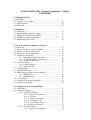

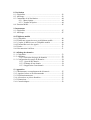













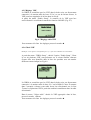

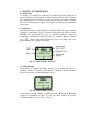

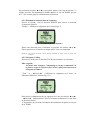

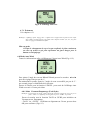

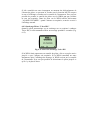




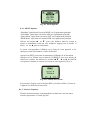




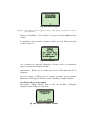




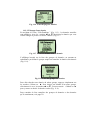
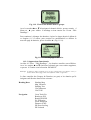


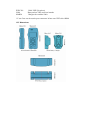


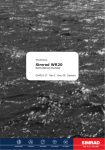

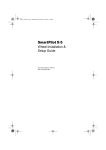
![取扱説明書 [F-01C] - Altehandys.de](http://vs1.manualzilla.com/store/data/006698700_2-1423e4aa8845601d17d5495c0fe871e1-150x150.png)